Інтеграція дозволяє швидко вивантажити замовлення з KeyCRM в ANT-Logistics та розподілити їх по транспортним одиницям, щоб далі побудувати оптимальні маршрути та проконтролювати фактичний рух транспорту.
Крок 1. Підключення до ANT-Logistics
Відкрийте ANT-Logistics, далі:
- Перейдіть у «Сервіс» → «Параметри» → «Обмін та Повідомлення»;
- У полі «Тип сервера» виберіть «KeyCRM»;
- Натисніть кнопку «Налаштування»;
- У вікні «Додаткові параметри» заповніть поля:
• Ключ доступа — введіть API ключ з KeyCRM;
• Фільтр: Статуси — запишіть статуси в яких замовлення будуть завантажуватись в ANT-Logistics так, як вони вказані у KeyCRM.
Якщо статусів декілька, необхідно вказати їх через крапку з комою (наприклад: «НОВИЙ; ПЕРЕДАНО НА ДОСТАВКУ»). За потреби завантажувати всі замовлення незалежно від їх статусу, залиште поле порожнім. - Натисніть «Перевірити з'єднання», щоб переконатися, що все налаштовано коректно.
Коли перевірка закінчиться, збережіть зміни, натиснувши на «ОК»:
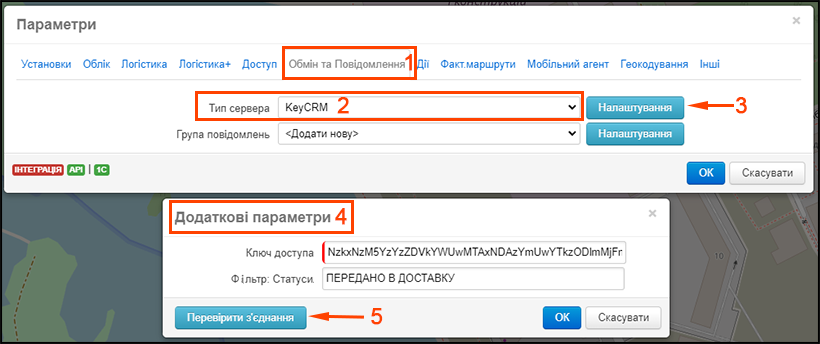
Після цього перейдіть в «Сервіс» → «Параметри» → «Облік» і в полі «Тип співставлення кодів ТТ» встановіть значення: текстовий.

Крок 2. Завантаження замовлень в ANT-Logistics
Щоб завантажити замовлення, виберіть необхідну дату, натисніть «Імпорт заявок» та підтвердіть дію.
На обрану дату імпортуються всі замовлення з необхідним статусом:
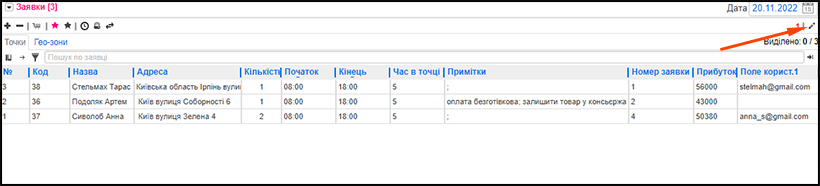
При імпорті автоматично передаються такі поля з KeyCRM:
- Номер замовлення — у полі Номер заявки;
- Покупець — у полі Назва;
- Адреса доставки (всі поля з адресою) — у полі Адреса;
- Коментар менеджера та коментар клієнта — у полі Примітки через крапку з комою (при необхідності їх можна імпортувати в окремі поля);
- Окремі поля;
- Загальна вартість — у полі Прибуток;
- Товари, їх кількість та ціни.
У полі Адреса в ANT-Logistics автоматично імпортуються всі поля, що включають адресу покупця в KeyCRM:
- адреса (shipping.shippingreceivepoint)
- додаткова адреса (Shipping.ShippingSecondaryLine)
- місто (Shipping.shippingAddressCity)
- область/штат (shipping.shippingaddressregion)
- поштовий індекс – (shipping.shippingaddresszip)
- країна (shipping.shippingaddresscountry).
У такому разі для кожного нового замовлення буде створюватись нова торгова точка з кодом, що відповідає номеру замовлення.
Крок 3. Налаштування відповідності полів KeyCRM та ANT-Logistics
Часто поля містять надмірну для імпорту інформацію. Наприклад, у полі Додаткова адреса може вказуватися номер квартири покупця – ця інформація заважатиме геокодуванню адрес в ANT-Logistics.
У такому разі вказуємо вручну, які поля необхідно імпортувати в поле Адреса в ANT-Logistics у відповідності полів в Налаштуванні таблиць, використовуючи Формули бібліотеки.
У нашому випадку вносимо Область/Штат, Місто, Адреса: CONCAT([shipping.shippingaddressregion], " ", [Shipping.shippingAddressCity], " ", [shipping.shippingreceivepoint])
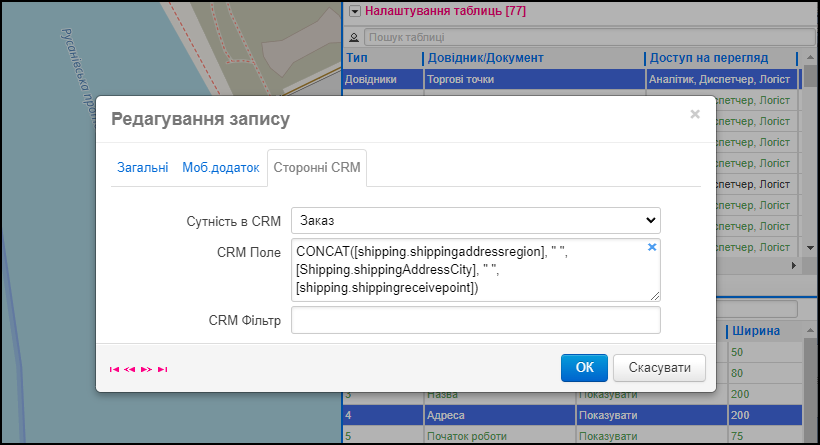
Також за допомогою відповідності полів у налаштуванні таблиць можна вручну налаштувати імпорт інформації з інших полів KeyCRM.
Для цього можна використовувати в ANT-Logistics поля користувача або будь-які інші поля, що відповідають необхідним вимогам типу даних (рядок, дата, телефон тощо):
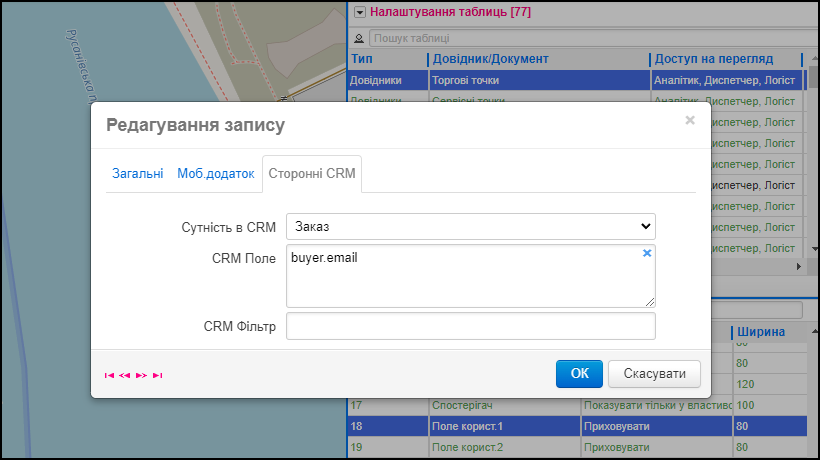
Приклади найбільш використовуваних полів:
- телефон покупця (buyer.phone);
- e-mail покупця (buyer.email);
- коментар менеджера (manager comment);
- коментар покупця (buyercomment);
- загальна вартість (grandTotal).
Більше полів ви можете знайти в документації до API KeyCRM. Якщо потрібна допомога, ви можете звернутись напряму до ANT-Logistics.